Οι περισσότεροι από εμάς εξαρτώνται από τα τηλέφωνά μας για να παρακολουθούμε τον χρόνο. Είτε θέλετε να το χρησιμοποιήσετε ως ξυπνητήρι, χρονοδιακόπτη, είτε απλά θέλετε να ρίξετε μια ματιά και να δείτε τι ώρα είναι, το τηλέφωνό μας έχει γίνει το de facto ρολόι του 21ου αιώνα. Ως εκ τούτου, είναι πολύ πιο ενοχλητικό όταν χάνεται ο χρόνος. Εάν το τηλέφωνό σας Android εμφανίζει εσφαλμένη ώρα, ακολουθούν μερικές συμβουλές για το πώς να το διορθώσετε και να επαναφέρετε τη ζωή σας στο χρονοδιάγραμμα.
Τα ακόλουθα στιγμιότυπα οθόνης και βήματα πραγματοποιήθηκαν σε ένα Google Pixel 4 XL με Android 10. Ορισμένα στοιχεία διεπαφής χρήστη ενδέχεται να φαίνονται διαφορετικά ανάλογα με το τηλέφωνο που έχετε, αλλά η βασική ροή όλων πρέπει να είναι ως επί το πλείστον η ίδια.
Πώς να ρυθμίσετε χειροκίνητα την ώρα του τηλεφώνου σας
Από προεπιλογή, το τηλέφωνό σας παίρνει αυτόματα τον χρόνο με βάση τη σύνδεση κινητής τηλεφωνίας / Wi-Fi. Αυτό συνήθως λειτουργεί απόλυτα καλά, αλλά για πολλούς λόγους, είναι δυνατόν να το ξεπεράσετε τώρα και ξανά.
Εάν συμβεί αυτό, είναι πολύ εύκολο να απενεργοποιήσετε αυτήν την αυτόματη ανίχνευση και απλώς να ρυθμίσετε την ώρα χειροκίνητα.
- Ανοιξε το Ρυθμίσεις στο τηλέφωνό σας.
- Κάντε κύλιση προς τα κάτω και πατήστε Σύστημα.
-
Παρακέντηση Ημερομηνία ώρα.


 Πηγή: Joe Maring / Android Central
Πηγή: Joe Maring / Android Central - Πατήστε την εναλλαγή δίπλα στο Χρησιμοποιήστε χρόνο που παρέχεται από το δίκτυο για να απενεργοποιήσετε τον αυτόματο χρόνο.
- Παρακέντηση χρόνος και ρυθμίστε το στη σωστή ώρα.
-
Παρακέντηση Εντάξει.


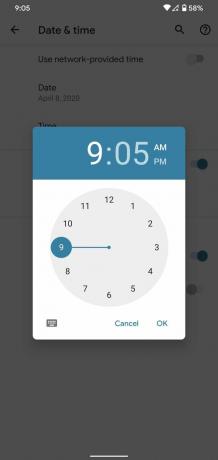 Πηγή: Joe Maring / Android Central
Πηγή: Joe Maring / Android Central
Πώς να διορθώσετε τον αυτόματο εντοπισμό χρόνου του τηλεφώνου σας
Ο ορισμός της ώρας με μη αυτόματο τρόπο μπορεί να είναι η καλύτερη λύση για μερικούς ανθρώπους, αλλά όταν έρθει η ώρα να ασχοληθείτε με την εξοικονόμηση φωτός της ημέρας, αυτό σημαίνει ότι θα έχετε ακόμη ένα άλλο ρολόι για προσαρμογή. Ο αυτόματος χρόνος είναι πιο βολικός και αν θέλετε να το διατηρήσετε έτσι, εδώ είναι μια γρήγορη λύση που αξίζει να δοκιμάσετε.
- Ανοιξε το Ρυθμίσεις στο τηλέφωνό σας.
- Κάντε κύλιση προς τα κάτω και πατήστε Σύστημα.
-
Παρακέντηση Ημερομηνία ώρα.


 Πηγή: Joe Maring / Android Central
Πηγή: Joe Maring / Android Central - Πατήστε την εναλλαγή δίπλα στο Χρησιμοποιήστε χρόνο που παρέχεται από το δίκτυο για να απενεργοποιήσετε τον αυτόματο χρόνο.
-
Παρακέντηση το ίδιο εναλλαγή ξανά για να το ενεργοποιήσετε ξανά.


 Πηγή: Joe Maring / Android Central
Πηγή: Joe Maring / Android Central
Ξέρετε πώς υπάρχει ένα αστείο για να απενεργοποιήσετε τον υπολογιστή και να τον ενεργοποιήσετε ξανά για να διορθώσετε όλα τα προβλήματά σας; Αυτό βασικά κάνουμε εδώ. Η αυτόματη ανίχνευση χρόνου του τηλεφώνου σας Android είναι συνήθως ακριβής, αλλά αν συμβεί κάτι τέτοιο, η επαναφορά του έτσι μπορεί να είναι το μόνο που πρέπει να κάνετε.
Πώς να αλλάξετε τη ζώνη ώρας σας
Εάν είστε κάποιος που κάνει πολλά ταξίδια ή συμβαίνει να φύγει κοντά στην άκρη μιας ζώνης ώρας, αυτό μπορεί επίσης να προκαλέσει προβλήματα με την ώρα στο τηλέφωνό σας Android. Οι ζώνες ώρας είναι ενδιαφέροντα θηρία, αλλά όπως και η ίδια η ώρα, η προσαρμογή αυτών στο τηλέφωνό σας μπορεί να γίνει με λίγες βρύσες.
- Ανοιξε το Ρυθμίσεις στο τηλέφωνό σας.
- Κάντε κύλιση προς τα κάτω και πατήστε Σύστημα.
-
Παρακέντηση Ημερομηνία ώρα.


 Πηγή: Joe Maring / Android Central
Πηγή: Joe Maring / Android Central - Πατήστε την εναλλαγή δίπλα στο Χρησιμοποιήστε ζώνη ώρας που παρέχεται από το δίκτυο.
- Παρακέντηση Ζώνη ώρας.
-
Παρακέντηση Περιφέρεια και / ή Ζώνη ώρας ανάλογα με το ποιο πρέπει να αλλάξετε.
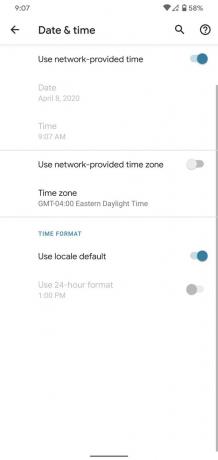
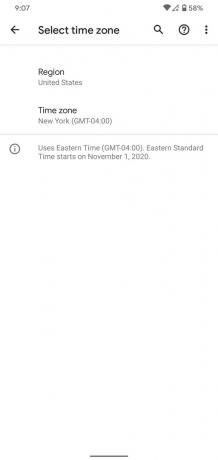
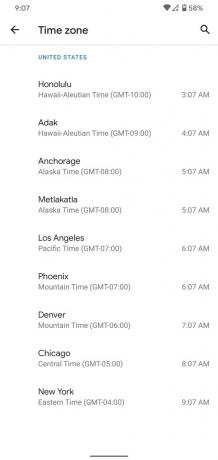 Πηγή: Joe Maring / Android Central
Πηγή: Joe Maring / Android Central
Οταν ο Χρησιμοποιήστε ζώνη ώρας που παρέχεται από το δίκτυο Η εναλλαγή είναι ενεργοποιημένη, το τηλέφωνό σας θα πρέπει να αλλάζει αυτόματα σε νέες ζώνες ώρας από μόνη της χωρίς να χρειάζεται να σηκώσετε ένα δάχτυλο. Εάν αυτό δεν λειτουργήσει για οποιονδήποτε λόγο, τα παραπάνω βήματα είναι ένας γρήγορος και εύκολος τρόπος για να διορθώσετε τα πράγματα μόνοι σας.
Επίσης, εάν δεν θέλετε να αλλάζετε χειροκίνητα τη ζώνη ώρας κάθε φορά που εισάγετε μια νέα, δοκιμάστε να απενεργοποιήσετε και να ενεργοποιήσετε ξανά αυτήν την εναλλαγή για να επαναφέρετε την αυτόματη ανίχνευσή της.
